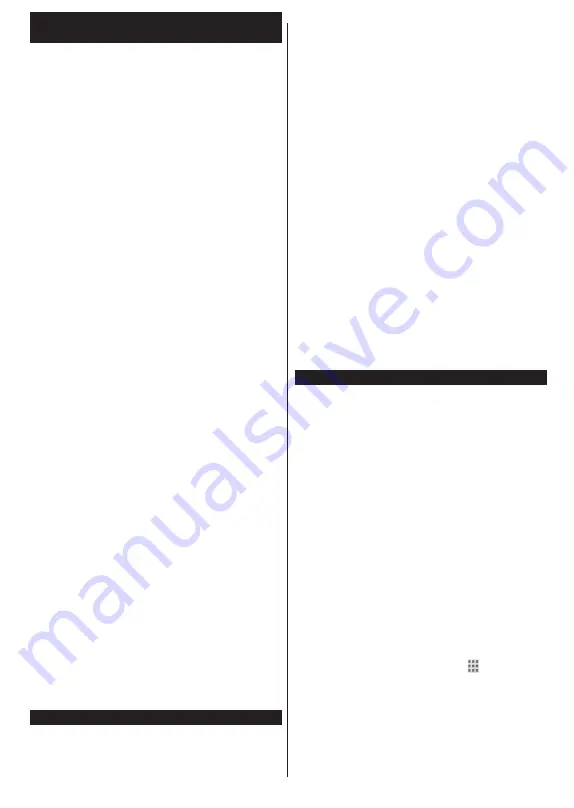
Magyar
- 27 -
Az Audio és Video megosztás hálózat szolgáltatás
használata
Az Audio Video Sharing funkció egy olyan szabványt
használ, melynek célja a megtekintési folyamatok
megkönnyítése a digitális elektronikában, valamint az
eszközök otthoni hálózatban történő alkalmazásának
kényelmesebbé tétele.
A szabvány lehetővé teszi az otthoni hálózathoz
csatlakozó média szerveren tárolt fényképek, zene
és videók megtekintését és lejátszását.
1. Szerver szoftver telepítése
Az Audio-video megosztás funkció nem használható,
ha a szerverprogram nincs telepítve a számítógépen,
vagy ha a szükséges médiaszerver-szoftver nincs
telepítve a kapcsolódó eszközön. Készítse elő a
számítógépét a megfelelő szerverprogrammal.
2. Csatlakoztatás a vezetékes vagy vezeték
nélküli hálózathoz
Részletes konfigurálási információkért olvassa el a
Vezetékes / vezeték nélküli kapcsolat
fejezeteket.
3. Audio-video megosztás engedélyezése
Lépjen be a
Beállítások>Rendszer>Tovább
menübe, és engedélyezze az
AVS
opciót.
4. Megosztott média fájlok lejátszása Média
böngészővel
Az iránygombok segítségével válassza az
AVS
opciót
a
Források
menüben, és nyomja meg az
OK
gombot.
A hálózatban rendelkezésre álló médiaszerverek
listára kerülnek. Válasszon ki egyet, és a folytatáshoz
nyomja meg az
OK
gombot. A Médiaböngésző
megjelenik a képernyőn.
A fájlok lejátszásával kapcsolatos további információért
olvassa el a menü
Média-tallózó
fejezetet.
Ha hálózati probléma lép fel, húzza ki a tévékészüléket
a konnektorból, majd csatlakoztassa ismét. Az Audio-
video megosztás funkció esetében az un. trükk-
módszer (gyors előre-hátra tekerés) és az ugrás nem
támogatott.
PC/HDD/Media Player vagy bámely más olyan
eszközhöz, amely kompatibilis, a vezetékes
csatlakozás használata ajánlott a lejátszás jobb
minőségének biztosítása érdekében.
A LAN csatlakozással meggyorsítható a fájlok
megosztása más eszközök, mint pl. a számítógép
között.
Megjegyzés:
Egyes számítógépeken az Audio és Video
megosztás funkció esetleg nem működik, az adminisztrátor
általi vagy a biztonsági beállítások miatt (mint pl. munkahelyi
számítógépek).
Alkalmazások
A tévére telepített alkalmazások az
Alkalmazások
menüből érhetők el. Jelöljön ki egy alkalmazást, és
az indításhoz nyomja meg az
OK
gombot.
A tévékészülékre telepített alkalmazásokhoz adjon
új, piacról beszerezhető alkalmazásokat, vagy nézze
meg a hozzáférhető alkalmazásokat a teljes képernyő
módban, jelölje meg az
Add More
opciót, és nyomja
meg az
OK
gombot. Ezzel a menüopcióval a
Home
menühöz hozzáadhat, ott elindíthat, vagy onnan
törölhet egy telepített alkalmazást. Az eltávolított
alkalmazásoka
Alkalmazások
menüből többé
nem lesznek elérhetőek. Piacról hozzáférhető,
új alkalmazásokat is feltölthet. A piacra történő
belépéshez jelölje meg a képernyő bal felső sarkában
lévő kosár logóját, és nyomja meg az
OK
gombot. A
piacról beszerezhető alkalmazások megjelennek a
képernyőn. Az alkalmazás kijelöléséhez használja
az iránygombokat, majd nyomja meg az
OK
gombot.
Jelölje meg az
Add to Apps
opciót, és ha a kiválasztott
alkalmazást hozzá akarja adni az
Apps
menühöz,
nyomja meg újra az
OK
gombot.
Az
Add More
menü gyors eléréséhez nyomja meg
a távirányító
Internet
gombját – ha van ilyen gomb
a távirányítón.
Megjegyzések:
Egyes, alkalmazás függő hibákért a tartalom szolgáltató a
felelős.
A harmadik felek internet szolgáltatásai bármikor
megváltozhatnak, félbeszakadhatnak vagy korlátozódhatnak.
Internet böngésző
Az internetböngésző használatához először lépjen be
az
Apps
menübe. Majd indítsa el az internetböngésző
alkalmazást, amelynek narancssárga logója Földet
szimbolizál.
A böngésző kezdő ablaka és az elérhető weboldalak
előre meghatározott linkjeinek (ha vannak ilyenek)
miniatűrjei
Gyorshívó
opciókként jelennek meg a
Gyorshívó szerkesztésével
és a
Hozzáadás a
gyorshívóhoz
opciókkal.
A webböngészőben való navigációhoz használja a
távirányítón lévő iránygombokat vagy a csatlakoztatott
egeret. A böngésző opciók sáv megtekintéséhez
húzza a kurzort az oldal tetejére, vagy nyomja meg a
Vissza/Visszatérés
gombot. Rendelkezésre állnak a
History
, a
Tabs
és a
Bookmarks
opciók, valamint a
tallózó sáv az előző/következő és a frissítés gombbal,
a cím/kereső sáv, a
Speed
, a
Dial
és a
Vewd
gombok.
Egy kívánt weboldal
Gyorshavó
listához való
hozzáadásához húzza a kurzort az oldal tetejére, vagy
nyomja meg a
Back/Return
gombot. A böngészősáv
megjelenik. Jelölje ki a
Gyorshívó
-
gombot, majd
nyomja meg az
OK
gombot. Ezt követően jelölje ki a
Hozzásadás a gyorshívóhoz
opciót, majd nyomja
meg az
OK
gombot. Töltse ki a
Name
és az
Address
mezőket, válassza
OK
gombot, majd nyomja meg az
OK
gombot. Előfordulhat, hogy miközben az oldalon
navigál, szeretné kiegészíteni a
Speed Dial
listát,
ehhez válassza a
Vewd
gombot és nyomja meg az
OK
gombot. Ezt követően jelölje ki a
Hozzáadás a
Summary of Contents for FLR32TS654SMART
Page 152: ...50537493 ...








































